职场新人必会的几种Excel实用小技巧,学会后同事对你刮目相看!

大家在日常使用Excel时会遇到各种各样的问题,尤其是对职场新人来说更是如此。今天就跟大家分享几个Excel实用的小技巧,希望能对你有所帮助,职场新人必会的5种Excel实用小技巧,学会后同事对你刮目相看!
一、Excel表格通过快捷键快速求和
使用快捷键Alt+=快速求和
(1)首先选中下表中的合计部分
(2)然后通过快捷键Alt键和=键组合,即可快速求和
二、Excel表格中批量修改非法日期
在Excel表格中正确的日期格式一般中间的分隔是有斜杠/或者是用减号-来分隔,使用正确的日期输入格式才可以使用函数或者数据透视表来对它进行计算。如下图中的文本格式的错误日期格式是无法用函数或者数据透视表来对它进行计算的。这就需要批量更正非法日期。
1、选择要修改的非法日期,点击【数据】-点击【分列】下面的分列,如下图
2、在弹出的文本分列向导对话框里,先点击【下一步】-再点击【下一步】-然后在列数据类型选择【日期】,最后点击完成即可
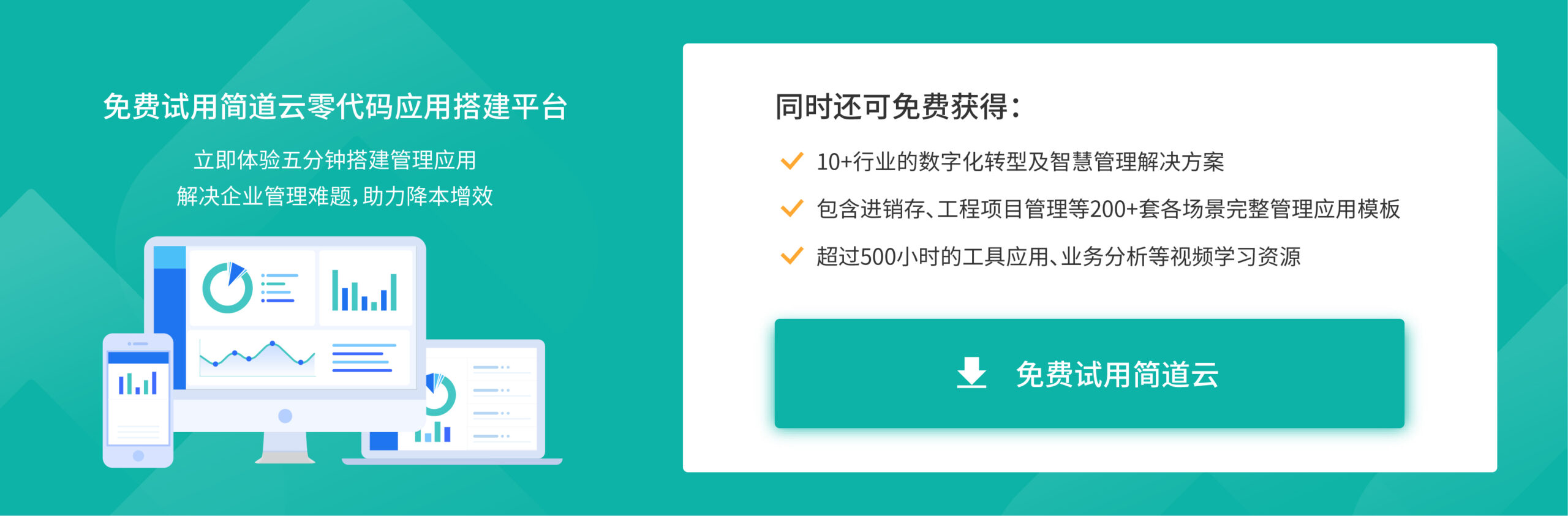
完整操作步骤如下
三、用Excel制作自动更新的下拉菜单
我们有时需要为Excel表格设置自动更新的下拉菜单,普通的下来菜单它是无法实现数据自动更新的,要想实现下拉菜单自动更新我们需要借助超级表来完成,步骤如下:在线表单
1、选择数据中的任一单元格,然后通过快捷键Ctrl+T,调出创建表界面,然后点击确认 ,如下图
2、然后点击任意空白单元格,点击【数据】-【有效性】下拉菜单中的【有效性】,如下图
3、在弹出的数据有效性对话框里,有效性条件允许选择【序列】
4、把来源选择为刚才的数据区域,最后确认
5、这样点击下拉菜单,就会自动更新数据了,如下图
完整操作步骤如下:

四、Excel表格如何输入分数
在日常的办公中,有时候我们需要输入分数比如二分之一,1/2这样的格式
1、错误的输入方法,一般大家都会直接输入1/2,其实,这样的最终是1月2日这样的时期,如下图
2、分数正确的输入方法是
(1)首先把单元格格式改成【分数】,然后再输入1/2,如下图
(2)另一种方法就是先输入0,然后空格,再输入1/2,这样也是可以输入分数的,如下图
五、Excel表格数据提取
在Excel表格中数据提取可以使用Ctrl+E这个快捷键,它是用来拆分和合并数据的,它的使用也很简单我们只需要在旁边输入数据模板,方法如下:
首先把数据表中第一行的姓名张飞复制到,名称这一列第一行,然后按Ctrl+E快捷键,这样个人信息中的姓名都提取到对应的名称这一列了;同样的操作方法,也可以拆分出电话号码。在线表单
最后,教大家一个简单拖拽创建表单和生成报表的方法。使用简道云表单在线创建“云表格”,通过简单拖拽,即可制作出一个个柱形图、折线图、饼图等图表,1分钟实现数据可视化分析!非常方便~
















